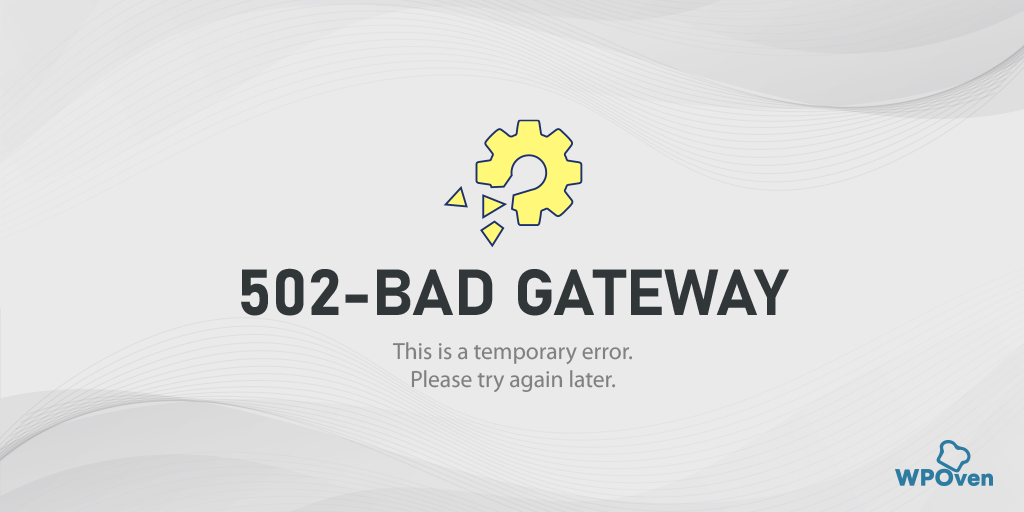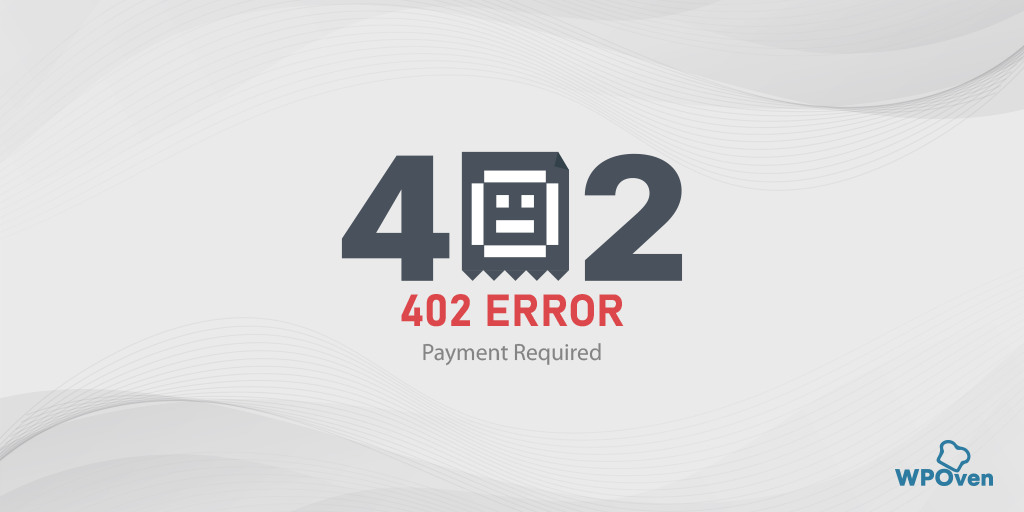Jak naprawić błąd Cloudflare 522: Przekroczono limit czasu połączenia? (11 rozwiązań)
Opublikowany: 2023-09-04Bez wątpienia wprowadzenie przez Cloudflare CDN (Content Delivery Networks) w 2010 roku znacznie poprawiło wydajność i bezpieczeństwo witryn internetowych.
Jednakże, jak wszystko inne, co jest dobre, może również napotkać błędy, które mogą uniemożliwić dostęp do ulubionej strony internetowej.
Gdy napotkasz błąd 522, po prostu zrozum, że serwer WWW nie może połączyć się z docelową witryną. Ten typ błędu jest wywoływany po stronie serwera, niekoniecznie po stronie klienta.
Nie oznacza to jednak, że należy po prostu poczekać, aż błąd sam się rozwiąże. Po prostu zapoznaj się z tym artykułem i dowiedz się, co możesz zrobić ze swojej strony, aby naprawić błąd 522.
Zanurz się i lepiej zrozum, dlaczego tak się dzieje, i zbadaj możliwe rozwiązania, aby zapobiec takim wydarzeniom w przyszłości. Zacznijmy!
Co to jest błąd 522?
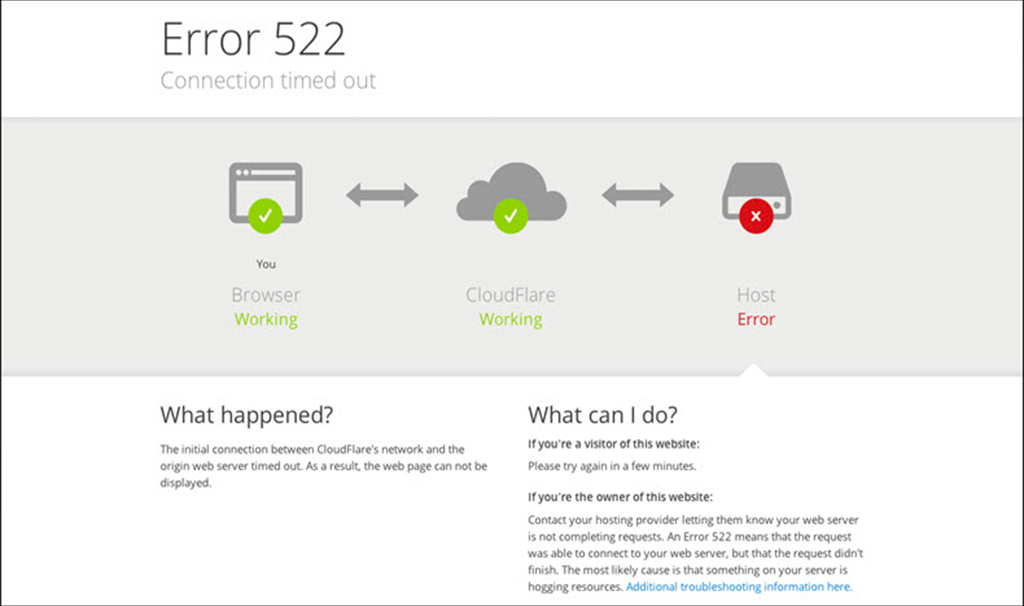

Błąd HTTP 522, znany również jako kod błędu „przekroczono limit czasu połączenia” 522, jest częstym problemem po stronie serwera, który często występuje w witrynach internetowych korzystających z sieci CDN Cloudflare. Ponieważ błąd 522 jest problemem po stronie serwera, wymaga pozwolenia na dostęp do serwera.
Sieci CDN są odpowiedzialne za zwiększanie bezpieczeństwa i poprawę wydajności. Jeśli jednak serwer źródłowy witryny internetowej nie odpowie w określonym czasie lub odpowiedź będzie trwać zbyt długo, przekraczając dozwolony minimalny czas, wystąpi błąd 522.
Dokładnie tak się dzieje:
- Do pomyślnej komunikacji pomiędzy Twoją witryną a serwerem WWW potrzebny jest specjalny uzgadnianie protokołu TCP.
- Cloudflare działa jak pomocnik dla stron internetowych, czyniąc je szybszymi i bezpieczniejszymi. Kiedy próbujesz otworzyć stronę internetową, Cloudflare pomaga połączyć się z serwerem internetowym.
- Teraz, aby zapewnić pomyślną komunikację pomiędzy Cloudflare a serwerem, muszą wykonać odpowiedni uścisk dłoni.
- Czasami jednak z pewnych powodów to uzgadnianie pomiędzy Cloudflare a serwerem nie działa. Jest to powszechnie znane jako błąd „przekroczenia limitu czasu połączenia”.
- Ten błąd często występuje, ponieważ Cloudflare i serwer są bardzo zajęte, a proces uzgadniania zostaje zakłócony.
- Potraktuj to jak małą czkawkę w komunikacji i dlatego na ekranie może pojawić się powyższy komunikat o błędzie.
Co powoduje wystąpienie błędu 522?
Ponieważ wiesz dokładnie, co powoduje wyświetlenie komunikatu o błędzie 522, czyli nieudanego uzgadniania TCP pomiędzy serwerem WWW a Cloudflare, co jest niezbędnym krokiem do nawiązania połączenia i spełnienia żądań użytkownika, pojawia się pytanie: Co powoduje niepowodzenie uzgadniania TCP i dlaczego serwer Origin odpowiada zbyt długo? Dlaczego ten problem występuje?
Sprawdź niektóre z najczęstszych przyczyn zbyt długiego działania serwerów lub przekroczenia limitu czasu serwera.
- Przeciążenie serwera
- Słabe połączenie internetowe
- Zapora sieciowa blokuje żądania Cloudflare
- Problemy z routingiem
- Wiadomość Keepalive została dezaktywowana
- Serwer sieciowy offline
- Problem z certyfikatami SSL
1. Przeciążenie serwera
gdy serwer otrzymuje dużą liczbę żądań przychodzących od klientów lub użytkowników, może zostać przeciążony i nie być w stanie szybko przetworzyć i spełnić wszystkich tych żądań. W rezultacie czas odpowiedzi serwera ulega spowolnieniu, co powoduje opóźnienia w dostarczaniu żądanych informacji lub usług klientom.
2. Słabe połączenie internetowe
Słabe połączenie internetowe lub sieciowe może również przyczyniać się do błędu 522, a ten problem z połączeniem może wynikać z różnych czynników, w tym:
- Nieprawidłowe ustawienia DNS: Jeśli ustawienia DNS zostaną błędnie skonfigurowane, może to prowadzić do trudności w nawiązywaniu połączeń ze stronami internetowymi lub usługami online.
- Problemy z dostawcą usług internetowych: Czasami dostawca usług internetowych może doświadczyć problemów technicznych, przeciążenia przepustowości lub innych problemów, które mogą mieć wpływ na zdolność użytkownika do uzyskiwania dostępu do stron internetowych lub płynnego korzystania z aplikacji online.
- Zablokowane/ograniczone połączenie: zapora sieciowa lub oprogramowanie zabezpieczające klienta mogą mieć ustawienia ograniczające lub ograniczające określone typy połączeń internetowych. Ograniczenia te mogą powodować trudności w dostępie do określonych stron internetowych, usług lub funkcjonalności online.
- Opóźnienie: Opóźnienie odnosi się do opóźnienia między wysłaniem żądania a otrzymaniem odpowiedzi. Może to być spowodowane różnymi czynnikami, w tym fizyczną odległością między użytkownikiem a serwerem, przeciążeniem sieci i nieefektywnością routingu. Duże opóźnienia mogą powodować powolne ładowanie witryn internetowych lub opóźnienia w interakcjach online.
3. Zapora sieciowa blokuje żądania Cloudflare
Niektórzy dostawcy usług hostingowych wdrażają silne i rygorystyczne protokoły bezpieczeństwa, takie jak zapory ogniowe, które mogą blokować adresy IP Cloudflare. Może to spowodować, że uzasadnione żądania użytkowników próbujących uzyskać dostęp do stron internetowych za pośrednictwem sieci Cloudflare zostaną odrzucone lub ograniczone. Może to prowadzić do przerw w dostępności witryny, problemów z wydajnością lub błędów w ładowaniu treści.
Podobnie nawet niektóre przeglądarki internetowe mają wbudowane zapory ogniowe, które mogą prowadzić do błędów 522. Ale najlepsze jest to, że te zapory ogniowe mają na celu łagodzenie potencjalnych zagrożeń, ale mogą przypadkowo wpłynąć na funkcjonalność i korzyści zapewniane przez Cloudflare w zakresie dostarczania treści, optymalizacji wydajności i ochrony DDoS.
4. Problemy z routingiem
Jeśli Twoja witryna przechodzi przez przeciążoną lub zawodną sieć, może to prowadzić do niepowodzenia uzgadniania i skutkować błędami 522.
Jednak ze swojej strony niewiele możesz zrobić. Ważne jest jednak, abyś zrozumiał, że może to być również potencjalna przyczyna.
5. Wiadomość Keepalive dezaktywowana
Cloudflare używa specjalnego nagłówka „keepalive”, aby połączenia trwały dłużej i działały lepiej. Jeśli jednak serwer WWW nie wyświetla komunikatów HTTP, a ta funkcja jest wyłączona lub dezaktywowana, nie można nawiązać połączenia i wtedy może pojawić się błąd 522.
6. Serwer WWW offline
Ponieważ komunikacja między serwerem WWW a Cloudflare odbywa się przez Internet, jeśli serwer WWW jest w trybie offline lub jest źle skonfigurowany, uzgadnianie TCP nie może nastąpić.
7. Problem z certyfikatami SSL
Jeśli witryna posiada zainstalowany nieprawidłowy lub wygasły certyfikat SSL, przeglądarka internetowa nie zaufa witrynie. W rezultacie nie nawiąże bezpiecznej komunikacji z serwerem internetowym, co spowoduje błąd 522.
Poprawka błędu 522: 9 najlepszych rozwiązań
Jeśli jesteś właścicielem lub administratorem witryny, pierwszym krokiem jest określenie przyczyny błędu 522.
Zanim jednak zbadasz przyczyny wymienione wcześniej, upewnij się, że główny serwer WWW jest aktywny i obsługuje żądania. Jeśli tak nie jest, Cloudflare nie będzie mógł się połączyć, nawet jeśli wszystko inne zostanie poprawnie skonfigurowane. Jeśli szybkie sprawdzenie potwierdzi, że Cloudflare może uzyskać dostęp do serwera, powinieneś zajrzeć głębiej, aby znaleźć rzeczywisty problem.
W tej sekcji przedstawiliśmy praktyczne rozwiązania problemów, które pomogą Ci rozwiązać błąd 522.
- Zoptymalizuj pojemność serwera Origin
- Sprawdź ustawienia DNS Cloudflare
- Sprawdź swoje zapory ogniowe lub filtrowanie IP
- Wyłącz każdą nowo zainstalowaną wtyczkę
- Włącz opcję KeepAlive
- Użyj wtyczki buforującej
- Użyj leniwego ładowania
- Sprawdź ustawienia Cloudflare
- Włącz tryb ataku Cloudflare
- Dezaktywuj Cloudflare
- Skontaktuj się z pomocą techniczną Cloudflare
1. Zoptymalizuj pojemność serwera Origin
Przeciążenie serwera WWW jest częstą przyczyną błędów 522. Wyobraź sobie sytuację, w której zbyt wiele osób odwiedza witrynę jednocześnie. Może to przeciążyć serwer, powodując jego spowolnienie lub niemożność obsługi wszystkich żądań.
Aby sobie z tym poradzić, musisz monitorować, ile ruchu dociera do Twojej witryny. Aby to śledzić, możesz użyć specjalnego oprogramowania. Jeśli zauważysz gwałtowny wzrost ruchu internetowego, dobrym pomysłem jest ulepszenie konfiguracji serwera. Może to oznaczać modernizację używanego sprzętu, aby działał szybciej. Jak na przykład,
- Możesz przejść na hosting w chmurze – znacznie bardziej niezawodną, elastyczną i skalowalną opcję, która może wytrzymać nagły wzrost ruchu internetowego, a nawet zmniejszyć przeciążenie serwera.
- Monitoruj wydajność procesora i pojemność pamięci masowej swojego serwera. Jeśli to konieczne, zmodernizuj serwer na bardziej wydajny i niezawodny lub możesz dodać zasoby do istniejącego.
- Możesz także skorzystać z oprogramowania serwera WWW, takiego jak NGINX lub Apache. Te opcje oprogramowania pomagają zoptymalizować wydajność i umożliwiają obsługę dużej liczby żądań bez spowalniania ich.
- Jeśli kod Twojej witryny jest źle zoptymalizowany, może to prowadzić do większego użycia procesora. Jeśli wiesz, jak edytować kod swojej witryny, zoptymalizuj go, aby efektywnie wykorzystywać procesor i zapewnić większą wydajność.
- Zminimalizuj pliki, kody i skrypty swojej witryny.
- Sprawdź zapytania do bazy danych i zoptymalizuj.
2. Sprawdź ustawienia DNS Cloudflare
Kiedy dodasz Cloudflare do swojej witryny, będzie ona zawierać wszystkie rekordy DNS, w tym ważny rekord znany jako rekord adresowy (rekord A).
Ten rekord łączy nazwę Twojej witryny z adresem IP, który pokazuje, gdzie znajduje się Twoja witryna w Internecie.
Jeśli więc z jakiegoś powodu adres IP nie będzie zgodny z prawdą, serwer WWW nie połączy się z Cloudflare i wyświetli się komunikat o błędzie 522: Przekroczono limit czasu połączenia.
Aby tego uniknąć, sprawdź ustawienia DNS Cloudflare i napraw wszelkie znalezione problemy. Aby to zrobić,
1. Wybierz witrynę w panelu Cloudflare i kliknij zakładkę DNS, jak pokazano poniżej:

2. Sprawdź i zweryfikuj, czy rekord A lub rekord adresu są zgodne zarówno na serwerze hostingowym, jak i w Cloudflare. (Jeśli znajdziesz różne adresy IP, jest to główna przyczyna błędu 522.)
3. Jeśli znalazłeś niezgodność rekordów A, sprawdź rekord A z nieprawidłowym adresem IP.
4. Kliknij opcję edycji oznaczoną ikoną ołówka i wprowadź poprawny adres IP.
5. Kliknij przycisk Zapisz i gotowe.
3. Sprawdź swoje zapory ogniowe lub filtrowanie IP
Czasami zapory ogniowe mogą uniemożliwiać działanie Cloudflare, powodując błąd 522. Aby temu zapobiec, sprawdź, czy możesz otworzyć witrynę z innej sieci. Możesz także skorzystać z narzędzia online, aby sprawdzić, czy działa. Jeśli strona nadal się nie otwiera, oznacza to, że zapora sieciowa blokuje Cloudflare.

Upewnij się także, że dodatkowa zapora sieciowa jest prawidłowo skonfigurowana. Dodanie adresu IP Cloudflare do białej listy zapory sieciowej uniemożliwia jej blokowanie Cloudflare. Cloudflare ma listę tych adresów IP, które możesz dodać do listy, aby działała.
Czasami niektóre adresy internetowe można zablokować za pomocą pliku o nazwie .htaccess. Dlatego dobrze jest również sprawdzić ten plik pod kątem zablokowanych adresów IP.
Aby się upewnić, filtrowanie IP u Twojego dostawcy hosta zezwala na żądania z adresów IP Cloudflare. Wykonaj poniższe kroki.
1. Przejdź do Menedżera plików i użyj pliku .htaccess. Wpisz kod „allow from”, a następnie wpisz adresy IP Cloudflare między wierszami mniej więcej tak:

Pozwoli to serwerowi na zezwolenie na wszystkie przychodzące żądania z Cloudflare, co rozwiąże problem.
4. Wyłącz każdą nowo zainstalowaną wtyczkę
Czasami przyczyną błędu Cloudflare może być wtyczka dodana niedawno do Twojej witryny. Zwłaszcza jeśli to narzędzie potrzebuje dodatkowych żądań wysyłanych do serwera.
Zrozumiesz to, gdy wkrótce po dodaniu wtyczki pojawi się błąd 522: Przekroczono limit czasu połączenia Cloudflare. Aby rozwiązać problem, po prostu wyłącz wtyczkę i daj jej kolejną szansę.
Jeśli błąd zniknie, będziesz mieć jasny obraz przyczyny problemu i jego źródła.
5. Włącz KeepAlive
„Keep-Alive” to nagłówek używany w komunikacji internetowej. Instruuje serwery internetowe i przeglądarki, aby utrzymywały otwarte połączenie po zażądaniu i dostarczeniu strony internetowej lub zasobu.
Podobnie jest używany zarówno na serwerach Cloudflare, jak i Origin, aby utrzymać stałe połączenie między klientem a serwerem.
Cloudflare wykorzystuje nagłówek Keep-Alive do utrzymywania otwartego połączenia HTTP między klientem a serwerem przez dłuższy czas. Pomaga poprawić efektywność komunikacji internetowej, zmniejszając obciążenie związane z wielokrotnym otwieraniem i zamykaniem połączeń dla każdej treści na stronie internetowej.
Możesz rozwiązać błąd 522, po prostu włączając nagłówek Keepalive w internetowym pliku konfiguracyjnym, dodając następujący wiersz kodu.
KeepAlive On
Alternatywnie możesz także dodać poniższy wiersz kodu do pliku .htaccess, aby włączyć nagłówek Keep-Alive.
<ifModule mod_headers.c>
Header set Connection keep-alive
</ifModule>
6. Użyj wtyczki buforującej
Wtyczki buforujące są naprawdę przydatne. Zapisują zawartość witryny i dane dla tych osób, które często ją odwiedzają. Zmniejsza to obciążenie serwera i pomaga uniknąć błędów wynikających z przeciążenia serwera.
Dlatego też, jeśli zauważysz, że odwiedzający często nie mogą dobrze połączyć się z Twoją witryną, powinieneś użyć wtyczki buforującej. Ta wtyczka przechowuje niektóre części Twojej strony internetowej, co z kolei sprawia, że strona ładuje się szybciej i zmniejsza obciążenie głównego serwera.
Najlepsze jest to, że może się zatrzymać lub znacznie zmniejszyć prawdopodobieństwo wystąpienia określonego rodzaju błędu (błąd 522).
7. Użyj leniwego ładowania
Kolejną skuteczną wtyczką, którą możesz zainstalować, jest Lazy Loading. Wtyczki te bardzo skutecznie radzą sobie z błędami 522, powodując ładowanie strony tylko podczas przewijania w dół. Jest to przydatne, jeśli Twoja witryna zawiera dużo obrazów i treści.
Oznacza to, że serwer nie musi wykonywać dużej ilości pracy na raz. Zamiast tego ładuje wszystko krok po kroku. Zwykle pomaga to pozbyć się niektórych problemów z Cloudflare i sprawia, że Twoja strona internetowa działa ogólnie lepiej.
8. Sprawdź ustawienia Cloudflare
Zaloguj się do swojego konta Cloudflare i sprawdź, czy konfiguracja lub ustawienia zostały wykonane poprawnie. Może to być przyczyną błędu 522. Musisz sprawdzić, czy wszystko poprawnie skonfigurowałeś. Błędy w konfiguracji ustawień Cloudflare mogą powodować błąd 522.
Szczególnie zwróć uwagę na trzy rzeczy: SSL, DNS i ustawienia zapory sieciowej. Upewnij się, że są one poprawnie skonfigurowane.
Sprawdź także, czy serwer Origin jest poprawnie skonfigurowany. Powinien być w stanie dobrze reagować na wszystkie żądania, jakie otrzymuje, gdy ludzie odwiedzają Twoją witrynę.
9. Włącz tryb ataku Cloudflare
Czasami ataki DDoS (Distributed Denial of Service) mogą przeciążyć serwer, powodując wystąpienie błędu 522. Aby poradzić sobie z tą sytuacją, możesz aktywować tryb ataku Cloudflare. Ta funkcja bezpieczeństwa zwiększa ochronę Twojej witryny przed atakami DDoS.
W tym trybie blokuje nieautoryzowany ruch, uniemożliwiając mu dotarcie do serwera pochodzenia. Pomaga to zmniejszyć obciążenie serwera i czas odpowiedzi.
Aby włączyć tryb ataku, wykonaj poniższe proste kroki:
1. Zaloguj się do swojego konta Cloudflare.
2. Wybierz witrynę, na której chcesz włączyć tryb Ataku.
3. Spójrz na górę strony i znajdź menu.
4. Kliknij sekcję Przegląd.

5. Przewiń w dół, aż zobaczysz Szybkie akcje.
6. Naciśnij opcję Ustawienia DNS.
7. Włącz przycisk „Jestem atakowany”.
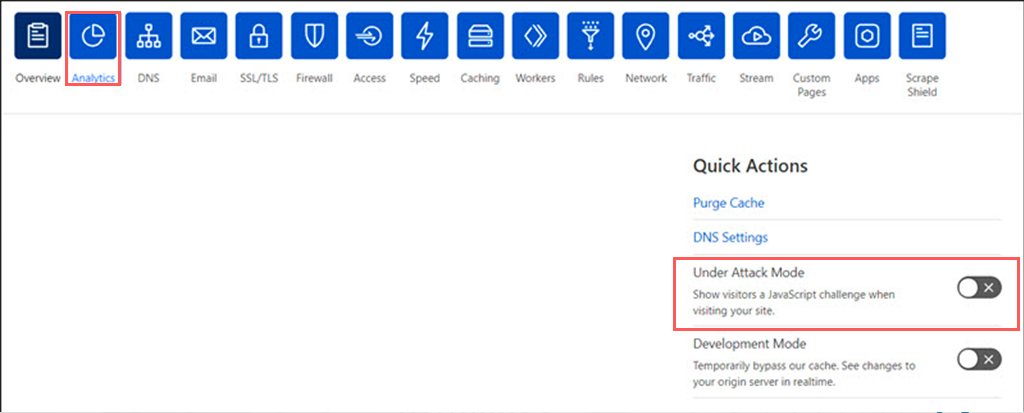
10. Dezaktywuj Cloudflare
Jeśli wszystkie powyższe metody rozwiązywania problemów nie pomogą naprawić błędu 522, możesz dezaktywować lub tymczasowo wyłączyć usługę Cloudflare CDN. Różne firmy hostingowe mają własne kroki, aby to zrobić. Ale w WPOven możesz uzyskać do tego dostęp za pośrednictwem samego pulpitu nawigacyjnego.
Jeśli chcesz ponownie skorzystać z CDN, po prostu zrestartuj swoje konto Cloudflare.
11. Skontaktuj się z pomocą techniczną Cloudflare
To ostatni krok, który możesz wykonać, jeśli żadna z wymienionych wcześniej metod nie pomoże Ci naprawić błędu 522. Skontaktuj się z zespołem pomocy lub wsparcia Cloudflare i utwórz zgłoszenie. Wyjaśnij problem i powiedz, jakie kroki już podjąłeś, aby spróbować samodzielnie rozwiązać błąd.
Zespół Cloudflare z pewnością zapewni najlepsze rozwiązanie tak szybko, jak to możliwe, ponieważ zajmuje się tym regularnie.
Co więcej, jeśli Twoja witryna jest hostowana na hostingu współdzielonym, możesz pomyśleć o przejściu na hosting dedykowany.
Podsumowanie
W obliczu błędu 522: Przekroczono limit czasu połączenia Błąd Cloudflare może być bardzo frustrujący, ale jest to coś, z czym w końcu zetknie się prawie każdy zespół tworzący strony internetowe.
Krótko mówiąc, pamiętaj, że błąd 522 występuje tylko wtedy, gdy serwer potrzebuje więcej czasu na udzielenie odpowiedzi na żądanie niż określony czas. Może się to zdarzyć z wielu powodów, takich jak:
- Niewystarczające zasoby serwera
- Ataki DDoS
- Źle skonfigurowane konto Cloudflare
- Źle skonfigurowane ustawienia serwera
Kiedy zrozumiesz, co może być przyczyną problemu i jakie są różne sposoby jego rozwiązania, możesz szybko sobie z nim poradzić i ulepszyć swoją witrynę internetową dla użytkowników.
Daj nam znać, która metoda rozwiązywania problemów okazała się dla Ciebie skuteczna w sekcji komentarzy poniżej.
Często Zadawane Pytania
Jak naprawić błąd 522?
Możesz naprawić błąd 522, korzystając z następujących metod:
1. Zoptymalizuj wydajność serwera Origin
2. Sprawdź ustawienia DNS Cloudflare
3. Sprawdź swoje zapory ogniowe lub filtrowanie IP
4. Wyłącz każdą nowo zainstalowaną wtyczkę
5. Włącz KeepAlive
6. Użyj wtyczki buforującej
7. Użyj leniwego ładowania
8. Sprawdź ustawienia Cloudflare
9. Włącz tryb Underatak w Cloudflare
10. Dezaktywuj Cloudflare
11. Skontaktuj się z pomocą techniczną Cloudflare
Jakie są najczęstsze przyczyny błędu 522?
Najczęstsze przyczyny błędu 522 to:
1. Przeciążenie serwera
2. Słabe połączenie internetowe
3. Zapora sieciowa blokuje żądania Cloudflare
4. Problemy z routingiem
5. Wiadomość Keepalive jest dezaktywowana
6. Serwer offline
7. Problem z certyfikatami SSL
Co oznacza błąd 522, że żądanie mogło połączyć się z serwerem internetowym, ale żądanie nie zostało zakończone?
Oznacza to, że połączenie ze stroną internetową zostało rozpoczęte, ale coś uniemożliwiło jego zakończenie, w wyniku czego użytkownik nie mógł uzyskać dostępu do żądanej strony internetowej.
Ten błąd zwykle występuje z powodu problemów między przeglądarką użytkownika, serwerem internetowym i usługami pośredniczącymi, takimi jak sieci dostarczania treści (CDN). Może to być spowodowane powolnym lub niereagującym serwerem, problemami z siecią lub problemami z usługami takimi jak Cloudflare, które pomagają szybciej i bezpieczniej dostarczać zawartość witryny.

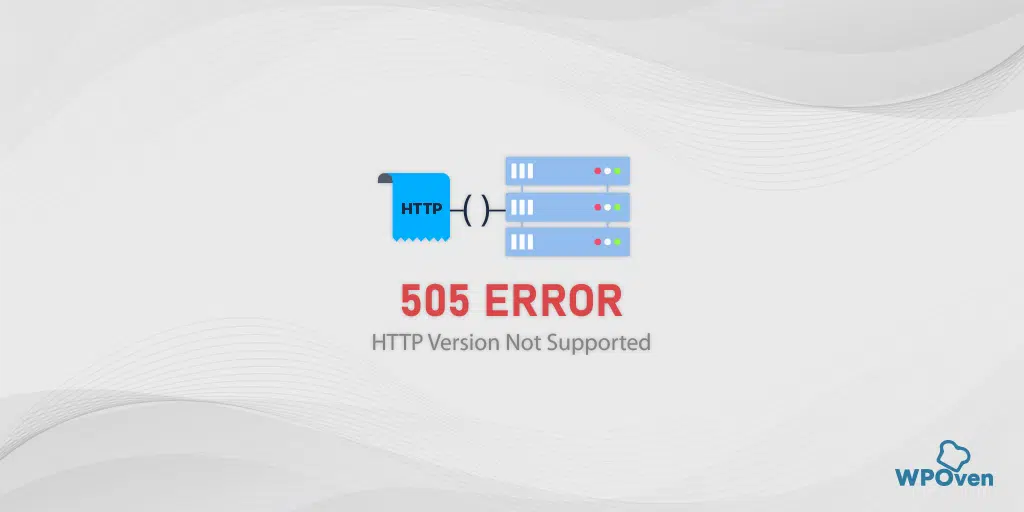
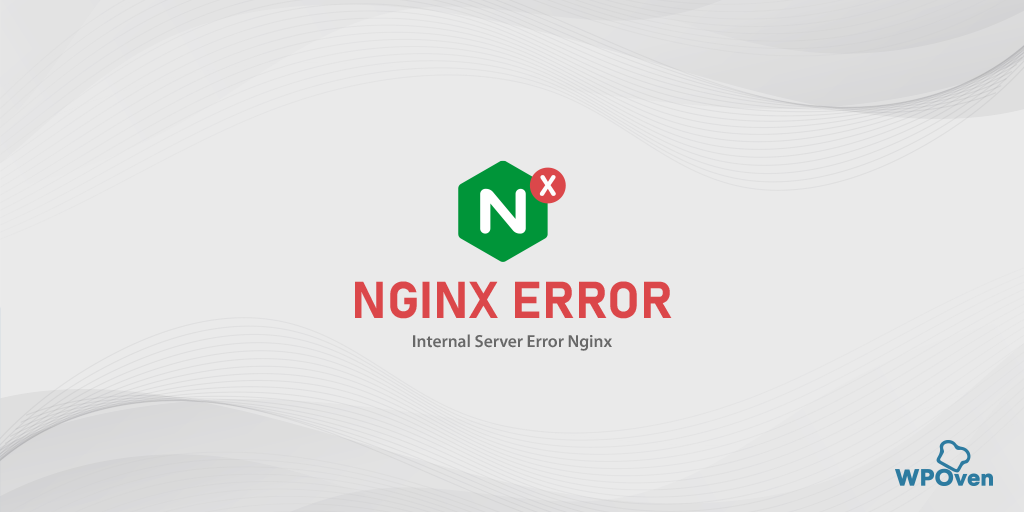

![Jak naprawić błąd HTTP NGINX 499? [6 najlepszych metod] How to Fix the HTTP NGINX 499 Error? [6 Best Methods]](/uploads/article/51029/6M0NPjWduChYo8wD.png)